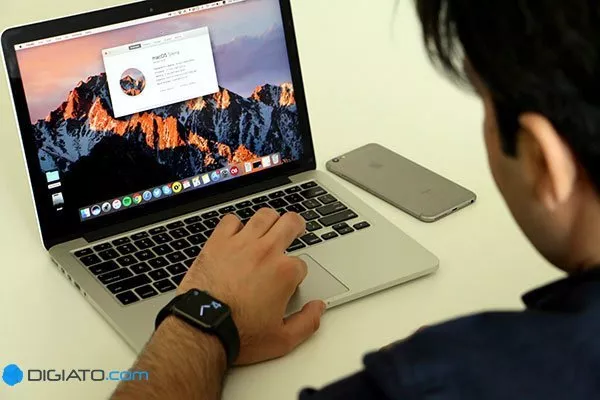
بررسی دیجیاتو: سیستم عامل macOS Sierra
امسال اپل نام سیستم عاملش برای کامپیوترهای شخصی را تغییر داده است. پلتفرمی که برای ۱۵ سال با نام «OS X» شناخته می شد حالا «macOS» نام گرفته تا به قول «کریگ فدریگی» (معاون ارشد بخش ...
فهرست مطالب
امسال اپل نام سیستم عاملش برای کامپیوترهای شخصی را تغییر داده است. پلتفرمی که برای ۱۵ سال با نام «OS X» شناخته می شد حالا «macOS» نام گرفته تا به قول «کریگ فدریگی» (معاون ارشد بخش نرم افزاری اپل) تمام سیستم عامل های اپل نامی همسان و یکپارچه تر پیدا کنند.
زمانی که نام یک محصول تغییر می کند، انتظار تغییرات بنیادین هم برای کاربر پیش می آید اما اگر قبلاً از «ال کاپیتان» (بررسی دیجیاتو) استفاده کرده اید، در همان نگاه اول متوجه خواهید شد که دست کم در ظاهر مورد خاصی تغییر نداشته و همه چیز سر جای خودش است. صرفاً باید بگردید تا موارد تازه ای را پیدا کنید. در بین همین تغییرات کوچک، موردی که از همان ابتدای کار به چشم می آید این است که حالا «سیری» به مک آمده است.
با نگاهی تحلیلی به همین موضوع، به سادگی این سوال برایتان پیش می آید: «چرا سیری زودتر به مک نیامده بود و چرا باید از آمدن دیر هنگامش هیجان زده شوم؟». همانگونه که سال پیش در بررسی ال کاپیتان هم گفتیم، اپل سال هاست که تمرکز اصلی اش را از روی مک برداشته و آن را بر آیفون و iOS متمرکز نموده است. به هر حال، با همین تمرکز ویژه است که اهالی کوپرتینو قادر به فروش یک میلیارد دستگاه آیفون در مدت زمانی ۹ ساله شده اند؛ ۹ سالی که همواره سیستم عامل OS X و حالا macOS، زیر سایه iOS بوده.
امسال هم ماجرا همین است. زمانی که «سیِرا» را با iOS 10 مقایسه می کنید، می بینید که اپل هر چه داشته را به پای پلتفرم موبایلی اش ریخته تا جذابیت هایش را افزایش دهد. نمی خواهیم بگوییم سیرا سیستم عامل جذابی نیست، ولی چندان هم موفق نبوده تا هیجان اندکی که «ال کاپیتان» ایجاد کرده بود را دوباره تکرار کند. در ادامه می خواهیم نگاهی داشته باشیم به سیستم عامل تازه اپل برای کامپیوترهای شخصی اش.
نگاه ویدیوی دیجیاتو به تجربه کاربری macOS Sierra
در این بخش به شکلی کوتاه، به برخی از جنبه های بصری و ویژگی های برتر macOS Sierra پرداخته ایم تا بتوانید در قالب ویدیویی هم با تجربه کاربری این سیستم عامل آشنا شوید. توجه داشته باشید که بررسی کامل تمام جزییات این سیستم عامل، به صورت متنی در اختیار شماست.
رابط کاربری و Finder
سال گذشته ال کاپیتان از راه رسید که از نظر ظاهری چندان با نسخه سال قبل تر به نام «Yosemite» تفاوت خاصی نداشت. تنها تمایز مربوط به بخش مدیریت پنجره ها (و به طور کلی خود مدیریت پنجره ها) می شد که سال پیش به شکل کامل در موردشان توضیح دادیم.
macOS سیرا هم همان زبان طراحی را دارد و زمانی که مک خود را آپدیت می کنید، تغییر خاصی در آنچه ابتدا در برابرتان قرار می گیرد مشاهده نخواهید کرد. Yosemite یک تغییر ظاهری بسیار بزرگ برای مک بود اما حالا که وارد سومین سال زندگی اش می شود، می توان دید که دو سیستم عامل بعدی اپل مشابه با آن هستند.
در حال حاضر تنها موردی که در رابط کاربری مشمول تغییر شده، نوار نوتیفیکیشن ها و Today است که با دست کشیدن دو انگشتی بر روی ترکپدِ مک بوک خود می توانید آن را ظاهر نمایید.
قبلاً این منو مشکی و تیره (از نوع شفاف) بود اما حالا به رنگ روشن درآمده و باز هم شفافیت دارد و سطوح زیر آن دیده می شوند. هر چند می توانید در منوی تنظیمات این شفافیت را از میان بردارید.
در بخش مرکز اعلانات که تصویرش را در فوق مشاهده می کنید، ویجت ها کمی زیباتر شده و می توان گفت حالتی مانند iOS 10 پیدا کرده اند. نکته اینجاست که در بخش نوتیفیکیشن ها، حالا دیگر گزینه ای برای حذف کردن همه آنها وجود ندارد و باید اعلانات هر روز را به شکل جداگانه پاک کنید که چندان هم مطلوب نیست.
بخش Finder هم تغییر خاصی نداشته و مانند ال کاپیتان، می توانید در آن تب هایی اضافه داشته باشید. زمانی که وارد تنظیماتش می شوید ولی چند گزینه جدید اضافه شده اند.
برای مثال، اکنون می توانید مشخص کنید فایل هایی که درون سطل زباله افتاده اند، پس از ۳۰ روز به شکل خودکار حذف شوند.
با نگاهی به گزینه آخر همان لیست، برایتان این سوال پیش می آید که چرا اپل به شکل پیش فرض آن را فعال نکرده است؟ با فعال سازی همین گزینه بالاخره وقتی فایل های خود را بر اساس زمان ایجاد یا نام مرتب می کنید، فایل ها و فولدرها به شکل جداگانه از هم قرار می گیرند و پوشه ها در ابتدا حضور می یابند.
قبلا برای این که بتوانید فایل و فولدر را از هم جدا کنید مجبور می شدید رتبه بندی «Kind» را مورد استفاده قرار دهید که به همین دلیل، ویژگی های دیگری مثل رتبه بندی بر اساس زمان ایجاد از میان برداشته می شد.
«مایکروسافت ویندوز» سال هاست که به چنین درکی رسیده، و حالا بالاخره اپل هم این ویژگی را در اختیار کاربران مک قرار داد. البته عجیب، فعال نبودنش به شکل پیش فرض است.
بهبودهای iCloud
iCloud به شما اجازه می دهد فایل ها را میان ابزارهای خود به راحتی و سادگی هر چه تمام تر جا به جا کنید. صرفاً کافیست تا در Finder، به بخش iCloud Drive رفته و سپس پوشه ای بسازید و فایل های مورد نظرتان را در آن قرار دهید. فایل ها به سرعت آپلود می شوند و در فضای ابری جای می گیرند. پس از آپلود شدن آنها، قادر هستید در آیفون یا سایر ابزارهای مجهز به iCloud از فایل ها و پوشه های خود بهره بگیرید.
ساختاری که در فوق توضیح دادیم، تفاوتی با نحوه عملکرد «دراپ باکس» ندارد. اما اکنون در نسخه جدید سیستم عامل اپل برای کامپیوترهای شخصی، این بخش مشمول تغییراتی شده که آن را اندکی از دراپ باکس متمایز می کند.

برای مثال، اگر فایلی در فضای ابری iCloud قرار داشته باشد، تا زمانی که در iCloud Drive به سراغش نروید، کامپیوتر شما آن را دانلود نمی کند (فایل های دانلود نشده به حالت کمرنگ در می آیند). در واقع اپل این کار را انجام می دهد تا بی دلیل فضای حافظه داخلی کامپیوتر را اشغال نکند. یا باید روی فایل دو بار کلیک کنید (مانند اجرا کردن یک فایل) تا دانلود آن شروع شود و یا روی آن متوقف شده، منویش را باز کرده و «دانلود» را انتخاب کنید.
چنین فرایندی مزایا و معایب خاص خودش را دارد. مخصوصاً با توجه به اینترنت خونسردی که ما با آن در ایران مواجه هستیم. از یک طرف حافظه داخلی دستگاه بی دلیل پر نمی شود اما به هر حال وقتی که فایلی را می خواهید، باید انتظار دانلود شدنش را بکشید که مشخصاً هر چه حجم فایل بیشتر باشد، زمان انتظار هم بیشتر است.
از سوی دیگر اکنون یک ویژگی تازه به فضای ابری اپل افزوده شده که «iCloud Desktop and Documents» نام دارد و به شما اجازه می دهد فایل هایی که در یک کامپیوتر مک دارید را با مک های دیگر خود یا آیفون و آیپد به اشتراک بگذارید.
برای فعال سازی این ویژگی با توجه به حجم فایل هایی که در کامپیوتر خود نگه داری می کنید، احتمالاً نیازمند خرید اشتراک جداگانه هستید، چرا که اپل صرفاً ۵ گیگابایت فضای رایگان آیکلاود در اختیار کاربرش قرار می دهد.
اپل می گوید اولین کامپیوتری که قابلیت «iCloud Desktop and Documents» را در آن فعال کنید، تبدیل به کامپیوتر مرکزی شما می شود و فایل هایی که در این دو قسمت (میز کار و بخش اسناد) وجود دارند به همه کامپیوترهای دیگری که با حساب کاربری اپل در آنها وارد شده اید، جای می گیرند.
در این میان اگر بیشتر از ۵ گیگابایت در این دو بخش فایل دارید، می توانید (به سختی - با توجه به شرایط پرداخت) فضای ابری بیشتری را تهیه کنید:
مدیریت حافظه داخلی
اما حالا که در مورد فضای ابری صحبت کردیم، بد نیست به مدیریت فضای داخلی هم بپردازیم. این کار هم از هر زمان دیگری ساده تر شده است.
برای مثال حالا با رفتن به بخش «Storage»، می توانید با کلیک کردن بر روی Manage آنها را ببینید و یا فایل ها را بر اساس آخرین تاریخی که از آنها استفاده کرده اید، مرتب شان کنید و راحت تر در مورد پاکسازی آنها تصمیم بگیرید.
همچنین در تصویر فوق بخشی را می بینید که با عنوان «قابل پاکسازی» علامت زده شده. این یکی دیگر از ویژگی های «سیرا» است. بخشی از حافظه که با عنوان قابل پاکسازی یا «Purgeable» مشخص شده، در واقع توسط خود سیستم عامل و صرفاً در صورت نیاز پاک می شود و بعداً برمی گردد. شما نمی توانید دخالتی در آن داشته باشید. اینجاست که صرفاً باید به macOS اعتماد کرد.
به این شکل که اگر سیستم عامل حافظه ای کافی برای انجام کاری را نداشته باشد، از قسمت مشخص شده پشتیبان می گیرد و سپس آن را پاک می کند.

در این بین باید به نکته ای دیگر هم پرداخت. پیش از این با باز کردن قسمت «Storage» می توانستید به سرعت بخش های مختلف را مشاهده کرده و مقدار خالی را در کنار سایر بخش ها مشاهده کنید.
حالا چندین ثانیه با تصویر زیر رو به رو خواهید شد تا ابتدا دستگاه محاسبات بیشتری را انجام داده و هر قسمت را دقیقاً اندازه گیری کرده و آن را به طور کامل در اختیار شما قرار دهد تا به سرعت ویژگی مدیریت کردنش نیز مهیا شود. در زمان تاخیر برای انجام محاسبات، با این صفحه برای چند ثانیه رو به رو هستید:
اما پس از این تاخیر طولانی، بالاخره مقدار حافظه در دسترس و سایر بخش ها در دسترس تان قرار می گیرد و می توانید با استفاده از کلید «مدیریت»، جزییات بسیار بیشتری را مشاهده کنید.
برای مثال در تصویر پایین می بینید که در این مک بوک، حدود ۲.۵ گیگابایت فایل وجود دارد که مرتبط به سیستم عامل iOS و فایل های پیشتیبانی می شود که از آیفون تهیه شده اند:
با توجه به چند روزی که با این سیستم عامل کار کرده ایم، می توانیم بگوییم که مدیریت حافظه داخلی بسیار آسان تر و بهتر از نسخه های قبلی OS X شده است و قادر هستید به شکلی ساده تر وارد هر قسمت شده، فایل ها را به شکل دلخواه مرتب کرده و مواردی که نیاز ندارید را حذف کنید.
کلیپ بورد یونیورسال
از چند سال پیش و پس از رونمایی از iOS 8، اپل تلاش کرد رابطه آیفون و مک را بیشتر کرده و قابلیت های ویژه زیادی را در اختیار کاربرانی قرار دهد که در کنار مک خود از یک آیفون هم بهره می گیرند. اپل ساختار «Continuity» به معنای «پیوستگی» را با iOS 8 معرفی کرد و از همان زمان تلاش داشته تا هماهنگی قابل تقدیری میان مک و آیفون ایجاد کند.
هر چند که در ابتدای کار، ویژگی Continuity به هیچ عنوان قابل اطمینان نبود و باگ های زیادی هم داشت، اما اکنون بالاخره بسیاری از مشکلات پس از مدت ها حل شده اند و قابلیت های تازه ای که زیر سایه همین «پیوستگی» جای می گیرند، با اشکالات بسیار کمی کار می کنند. برای نمونه در این چند روز به هیچ عنوان اختلالی در کارکرد AirDrop مشاهده نشد.
«Universal Clipboard» که در macOS Sierra از راه رسیده و یکی از جذاب ترین بخش های آن است را می توان قابلیتی تازه از «پیوستگی» دانست. برای استفاده از این قابلیت نیازی به انجام هیچ تنظیماتی نیست. صرفا کافیست چند گجت ساخته شده توسط اپل داشته باشید که به آخرین نسخه سیستم عامل خود مجهز هستند.
اگر مک شما از macOS Sierra بهره می برد و آیفون تان هم به iOS 10 ارتقا یافته، می توانید در یکی از دستگاه ها متنی را کپی کرده و در دیگری آن را پیست کرده یا بچسبانید. همانگونه که ذکر شد، برای انجام این کار، هیچ اقدام پیش نیازی وجود ندارد و به قول اپل: «به راحتی کار می کند».
البته در تست هایی که ما انجام دادیم، کپی کردن از مک و ارسال متن به آیفون بسیار سریع تر انجام می شود. از طرفی ولی هنوز کپی از آیفون و استفاده از متن کپی شده در مک، چندان راحت و بدون باگ نبود.
همانگونه که می دانید برای استفاده از این ویژگی باید از یک اپل آیدی یکسان در دستگاه های خود استفاده کنید. در این بین حتی اتصال به Wi-Fi یکسان هم نیاز نیست و کلیپ بورد یونیورسال حتی می تواند با دیتای موبایل شما هم کار کند.
ذکر این نکته هم لازم است که نمی توانید در حال حاضر دو دستگاه را در دست داشته باشید و متنی را در یکی کپی کرده و بلافاصله در دیگری پیست کنید. این عملیات دست کم ۲-۳ ثانیه ای زمان نیاز دارد - که البته احتمالاً به شرایط اینترنت کشور ما هم مربوط بوده است. اما همانگونه که قبلا هم اشاره شد، این یک ویژگی جدید و بسیار مفید است و طبیعتاً باید در آینده کارکرد سریع تر و بهتری پیدا کند.
البته توجه کنید که در سخت افزاری می توانید این قابلیت را داشته باشید که در سال ۲۰۱۲ یا سال های پس از آن ساخته شده باشد. برای مثال اگر مک بوکی دارید که در سال ۲۰۱۰ یا ۲۰۱۱ ساخته شده، می توانید از سیستم عامل «سیرا» استفاده کنید ولی این ویژگی برایتان غیر فعال خواهد بود.
سیری
بالاخره دستیار مجازی اپل به مک آمده و اگر کسی از شما پرسید چرا باید آی مک یا مک بوک خود را آپدیت کند، می توانید مستقیم به این قابلیت جدید «سیرا» اشاره کرده و او را قانع کنید. اما همانطور که در ابتدای این بررسی هم اشاره شد، سیری باید مدت ها پیش به مک می آمد.
با نگاهی نزدیک تر می بینید که سیری با تاخیری پنج ساله به کامپیوترهای اپل راه یافته؛ این دستیار اولین بار با آیفون 4s و در سال ۲۰۱۱ در اختیار کاربران قرار گرفت و حالا بالاخره به فضایی بزرگ تر راه یافته.
محدودیت خاصی برای اجرای سیری در کار نیست. اپل می گوید هر کامپیوتری که توسط «سیرا» پشتیبانی شود، به سیری هم مجهز می گردد. البته سیری در کامپیوترهای جدیدتر عملکرد بهتری هم از خود نشان خواهد داد، چرا که از انتهای سال ۲۰۱۲ و شروع سال ۲۰۱۳، کامپیوترهای اپل به سیستم حذف نویز و میکروفون دوگانه مجهز شدند.
بر همین اساس سیری در مک های جدیدتر می تواند جملاتی که بیان می کنید را به شکل صحیح تری بشنود و درصد خطایش پایین می آید. از سوی دیگر دو نمونه کامپیوتر اپل وجود دارد که در آنها میکروفونی تعبیه نشده است. این دو دستگاه، مک پرو و مک مینی هستند. اگر چنین کامپیوتری دارید، برای استفاده از سیری باید به فکر استفاده از یک میکروفون جانبی باشید.
اما اینجا باید به نکته ای ظریف هم اشاره داشت. اساساً دستیارهای صوتی به این دلیل به سخت افزارهایی مانند موبایل راه یافتند که صفحه نمایش کوچک بود و شرکت سازنده آن می خواست که کاربر بتواند در حرکت و هنگام فعالیت های دیگر یا به طور کلی زمانی که نمی تواند دسترسی ساده ای به موبایل داشته باشد، به آن دستوری داده و سپس انجام شدنش را شاهد باشد. بدون اینکه قرار باشد مراحل انجام کار (برای مثال ست شدن یک زنگ بیدارباش) را خودش انجام دهد.
همین سیاست موجب خلق محصولی نوآورانه از سوی آمازون به نام «اکو» شد که حالا گوگل هم با «Home» دقیقاً همان ایده را پیاده کرده است. در واقع نه اکنو و نه هوم، هیچ کدام نمایشگر ندارند و شما می توانید از دستیارهای صوتی استفاده کرده و اتکای کاملی به آنها داشته باشید.
حال این وضعیت را مقایسه کنید با سیری در مک. در هر صورت احتمالا پشت یک میز نشسته اید که کامپیوترتان روی آن قرار گرفته. نمایشگری بزرگ در برابر شماست. کیبورد و ماوس (یا ترکپد) را مورد استفاده قرار می دهید تا در فضایی که نمایشگر بزرگ در اختیارتان قرار داده، رفت و آمد کنید. اینجاست که نیاز به سیری کمتر از هر جای دیگری احساس می شود، چرا که مک (بر عکس محصولی مانند اکو) ورودی استانداردی مانند ماوس و کیبورد دارد که می توانید از طریق آن خواسته تان را برآورده کنید.
همین مسئله باعث می شود تا شاید پس از چند روز، فراموش کنید که اصلا سیری در کامپیوتر شما وجود دارد. وضعیت زمانی بدتر می شود که متوجه شوید اپل حتی ویژگی صدا زدن سیری را که اکنون در آیفون 6s و 7 وجود دارد را در مک قرار نداده است. علت؟ اپل می گوید کاربر در زمان کار کردن با دستگاه، تایپ می کند یا ماوس خود را به حرکت در آورده و روی آن کلیک می کند.
چنین صداهایی باعث مختل شدن کارکرد ویژگی Hey Siri شده و اپل به طور کلی صورت مسئله را حذف کرده و حالا، صرفاً با صدای خود نمی توانید سیری را در مک فراخوانی کنید. بلکه باید دو کلید Command و Space را به شکل همزمان روی صفحه کلید فشار دهید یا علامت سیری که در نوار و وظیفه بالا یا داک پایین قرار گرفته را کلیک نمایید.
با این حال این دستیار مجازی کارش را به خوبی در مک انجام می دهد و برای حل مشکلاتی که در موردشان صحبت کردیم، اپل چند وظیفه تازه به او سپرده تا بتواند خود را مفید تر نشان دهد.
برای مثال می توانید از او بخواهید تا اپلیکیشنی را برای تان باز کند، توییتی را از جانب شما ارسال نماید، ویکی پدیا را به دنبال یک مقاله خاص بگردد. از دیگر ویژگی های سیری در مک، این است که می تواند مشخصات سخت افزاری کامپیوتر را برای شما بگوید یا اگر بتوانید نام یک فولدر را به شکل صحیح به او بفهمانید، یک راست آن را برایتان باز می کند. (باور کنید این کار اصلاً ساده نیست.)
در استفاده چند روزه از سیری، به یک نکته جالب دیگر هم برخوردیم. تصور کنید که مشغول انجام محاسبات سنگینی با مک بوک خود هستید و صدای فن پردازنده درآمده است. در این حالت، اگر سیری را فعال کنید، فن پردازنده به شکل موقت آرام می گیرد تا شما بتوانید مکالمه تان را با سیری داشته باشید و صدای حاصل شده از فن پردازنده، باعث تداخل در کار میکروفون مک بوک یا آی مک نشود. به هر حال، این اولین بار است که اپل سیری را در دستگاهی مجهز به فن پردازنده قرار می دهد.
همین مسئله برای فایل های صوتی یا تصویری نیز صادق است. زمانی که سیری را فعال کنید، صدا قطع می شود تا میکروفون ها بتوانند دستور شما را دریافت کنند.
(نکته در مورد استفاده از سیری در این بررسی: سیری در MacBook Pro 2015 و iMac 2013 مورد استفاده قرار گرفته که هر دو مجهز به سیستم میکروفون دوگانه و لغو نویز هستند. در مورد چگونگی عملکرد این دستیار مجازی در سخت افزارهای قدیمی تری که مجهز به میکروفون دوگانه و لغو نویز نیستند، اطلاعی نداریم.)
آنلاک کردن مک با اپل واچ
این قابلیت یکی دیگر از ویژگی های کلیدی «سیرا» است ولی متاسفانه ما در ایران نمی توانیم از آن استفاده کنیم. علت؟ برای چنین کاری نیاز دارید تا تایید هویت دو مرحله ای را برای حساب اپل آی دی خود فعال کنید.

این تایید نیاز به ارائه شماره موبایلی از طرف شما دارد. مسئله اینجاست که کد ایران در لیست تماس نیست و نمی توانیم حساب کاربری خود را به شکل ایمن تری در آورده و آن را به صورت دو مرحله ای تایید کنیم.
این کار، پیشنیاز استفاده از اپل واچ به عنوان آنلاک کننده ی مک بوک یا آی مک است، که در هر صورت برای ما قابل استفاده نیست و فعلاً مجبوریم پسوردهایمان را دستی وارد کنیم.
با این حال ولی اپل خبر داده که برای استفاده از این ویژگی هم باید سخت افزاری داشته باشید که در سال ۲۰۱۳ یا جدیدتر ساخته شده باشد. علت این موضوع، مجهز بودن کامپیوترهای اپل از سال یاد شده به بلوتوث ۴.۰ است. برای گشودن مک با اپل واچ، نیاز دارید تا خود مک، ساعت و آیفون، همه از یک حساب کاربری بهره مند باشند.
اپلیکیشن ها
- سافاری
اپل به همراه macOS Sierra، نسخه دهم از سافاری را روانه مک شما می کند. مشخصاً اگر شما هم سال هاست که کاربر «کروم» هستید، همچنان در مقایسه ای میان این دو مرورگر، کروم را ترجیح خواهید داد (حتی با وجود اینکه کروم عمر باتری مک بوک را چند ساعت کاهش می دهد) ولی اگر پیش از این کاربر سافاری بوده اید، اکنون قابلیت های ویژه ای در اختیارتان قرار خواهد گرفت.
بدیهی است که سرعت بارگذاری صفحات اینک در سافاری بهتر شده، چرا که اپل موتور رندرینگ آن را مشمول به روز رسانی هایی کرده که سبب بهینه تر شدن آن گشته اند.
با این حال موردی که ذکر شد، پشت صحنه روی می دهند و چیزی نیست که با نگاهی ساده بر پیکر سافاری متوجه اش شوید. صرفاً کاربرانی این امر را حس می کنند که مدت هاست از آن بهره گرفته و شاهد بهبودهای محسوس آن بوده اند.
اما اپل در کنفرانس توسعه دهندگان خود که چند ماه پیش برگزار شد، خبر داد که حالا Apple Pay در نسخه دهم سافاری در دسترس قرار گرفته است. البته برای کشورهایی که از Apple Pay و به طور کلی پرداخت های اینچنینی پشتیبانی به عمل می آورند. در نتیجه با نگاهی ساده بر وضعیت فعلی، می توان دید که این قابلیت عالی باز هم هیچ کاربردی برای ما ندارد.
در هر صورت ولی بد نیست بدانید که جهت استفاده از این ویژگی باید آیفونی داشته باشید که از Apple Pay پشتیبانی می کند. در واقع، چنین حالتی مختص آیفون ۶ و نمونه های جدیدتر این تلفن هوشمند است. هماهنگی میان مک و آیفون از طریق «Handoff» صورت می گیرد و از آنجایی که فعلاً هیچ یک از کامپیوترهای مک به حسگر Touch ID مجهز نشده اند، باید اثر انگشت را در موبایل وارد کنید تا بتوانید توسط Apple Pay پرداخت های خود در سطح وب را با استفاده از سافاری انجام دهید.
اگر هم اپل واچ دارید، می توانید به جای قرار دادن انگشت خود روی سنسور Touch ID آیفون، به راحتی دو بار کلید کشیدهی کناری اپل واچ را فشار دهید تا عملیات پرداخت را تایید کرده باشید. اگرچه در ایران قادر به آزمایش Apple Pay نیستیم اما به نظر می رسد که این قابلیت، به بهترین شکل هماهنگی میان اکوسیستم اپل را به نمایش می کشد.
اما مورد جدید دیگری در سافاری ۱۰ وجود دارد که ما هم می توانیم از آنها بهره مند گردیم. این مورد، تصویر در تصور نام دارد. به این صورت که می توانید در وب سایت هایی که ویدیوهای خود را با HTML5 قرار داده اند، گزینه تازه ای را مشاهده کنید که با فعال سازی اش، یک پنجره کوچک در کنار تصویر پدید می آید و ویدیو در آن پخش می شود.
به این شکل دیگر نیاز نیست تمرکز اصلی شما بر روی تب پخش کننده ویدیو باشد و می توانید به راحتی سری به وب سایت های دیگر بزنید، در حالی که مشغول مشاهده ویدیوی مورد نظرتان هم هستید.
نکته بد ماجرا اینجاست که اپل اختیار عمل لازم برای مدیریت این پنجره را به شما نمی دهد و این نکته بسیار عجیبی است. چرا که قادر نیستید آن را در مکان مورد نظرتان در صفحه نمایش جای دهید. صرفاً می توانید آن را بالای تصویر، در گوشه چپ یا راست قرار دهید یا در پایین نمایشگر، گوشه چپ یا راست را انتخاب کنید. نمی توانید آن را یک یا دو سانتیمتر به طرفین بکشید و فقط چهار حالت ذکر شده در دسترس است.
در این بین می توانید پنجره مورد اشاره را اندکی کوچک تر یا بزرگ تر کنید. اما اندازه ای که اپل آن را استاندارد می داند، در تصاویر قابل مشاهده است.

در این اسکرین شات هم می توانید این ویژگی را مشاهده کنید. تصویر در تصویر از سایت خود اپل (مراسم رونمایی از آیفون ۷) در حال پخش است در حالی که نمی توانید ویدیوهای یوتوب را به این صورت ببینید.
- Notes
در نسخه قبلی سیستم عامل OS X، اپل نوعی ویژگی در اختیار کاربران پلتفرمش قرار داد تا بتوانند بر روی یادداشت های خود، رمز عبور قرار دهند. حالا یک قابلیت دیگر هم به این بخش افزوده شده است. اکنون می توانید فشردن کلیدی که در سمت راست و بالا قرار داده شده، افراد دیگری را نیز به یادداشت های خود دعوت کنید.
این ویژگی البته آنقدرها هم خاص نیست و اپل تنها در پی آن است که کاربرانش کمتر از سرویس های گوگل و مایکروسافت استفاده کنند. در این حالت، چند کاربر به شکل همزمان می توانند روی یک سند فعالیت کنند.
هر چند که نرم افزار Notes به طور کلی قابلیت خاصی ندارد و صرفاً مختص یادداشت برداری است. در نتیجه بعید به نظر می رسد که ویژگی «همکاری همزمان» جدیدی که افزوده شده، آنقدر زیاد مورد استفاده قرار گیرد. مخصوصاً از این جهت که نرم افزار «Pages» حالا همین ویژگی را در اختیار کاربر قرار می دهد، علاوه بر اینکه امکانات بسیار زیادی هم دارد.
- مخاطبین

طراحی اپلیکیشن مخاطبین در مک یک بار دیگر تغییر کرده و باز هم به iOS نزدیک تر شده است. پیش از این شما صرفاً گزینه برقراری تماس صوتی یا تصویری از طریق فیس تایم را داشتیم، اما اکنون می توانید پیام دهید، یا یک راست به مخاطب مورد نظرتان ایمیل بزنید.
- Messages
قابلیت های جالب و گاهی هم گیج کننده در بخش پیام رسان اینترنتی، یکی از بارزترین تغییرات iOS 10 نسبت به نسخه های قبلی بود. اکنون بیشتر این ویژگی ها در اپلیکیشن Messages که در مک حضور دارد هم اعمال شده اند.
اموجی ها بزرگتر شده اند و می توانید پیش نمایشی از لینک ها را ببینید. در این بین قادر به تماشای برخی از افکت هایی که از طریق iOS 10 برایتان ارسال می شود نخواهید بود.
- Photos
اینجاست که می بینیم زیر سایه iOS بودن چندان هم بد نیست. هرچند ویژگی ها ابتدا در سیستم عامل موبایلی اپل به دست کاربر می رسند اما در نهایت راه خود را به سیستم عامل macOS هم باز کرده اند.
در iOS 10 بخشی به اپلیکیشن Photos افزوده شده بود به نام «Memories». این قسمت اکنون در اپ Photos در مک هم حضور یافته که بهترین های سال گذشته یا بهترین های سه ماه اخیر، در کنار سفرهایی که در سال جاری داشته اید را برایتان به شکل دسته بندی شده نمایش می دهد.
اپلیکیشن Photos به ویژگی شناخت چهره ها مجهز گشته، هر چند به نظر می رسد که Google Photos چندین گام بلند در این زمینه جلو تر باشد. کافیست چهره یک شخص را برای گوگل مشخص سازید تا حتی تصاویر کودکی وی را نیز شناسایی و در یک دسته بندی فردی قرار دهد. با این حال در اپلیکیشن Photos، چه در iOS و چه در مک، مجبور می شوید نام برخی اشخاص را چندین بار وارد کنید تا تمام تصاویری که از یک شخص دارید یکجا قرار گیرند.
در واقع اپل هنوز در شناسایی چهره ها به اندازه گوگل قدرتمند نیست و همانگونه که ذکر شد، گاهی چهره یک شخص را به عنوان شخص دیگری می شناسد و باید اصلاحش کرد و تصاویر را به شکل دستی ادغام نمود.
اما چنین مسئله ای باعث نمی شود تا جنبه های مثبت و جدید اپلیکیشن Photos زیر سوال رود. برای مثال در نسخه قبلی OS X هم اپلیکیشن Photos مشمول یک نوار جستجو بود که می توانستید افراد را توسط آن ساده تر پیدا کنید یا مجموعه تصاویر که در یک شهر، مانند تهران یا مشهد ثبت کرده اید را یکجا ببینید.
حال تصور کنید که چند هزار تصویر در آرشیو خود نگه داری می کنید و می خواهید تصاویری که برای مثال از اشیا یا اجسام خاص ثبت کرده اید را راحت تر بیابید. برای این کار کافیست نام آن را در نوار جستجو تایپ کنید. برای مثال بنویسید «Car» یا «Cat» تا نتایج به شکل یکجا برایتان نمایش داده شود.
همانگونه که ذکر شد اکنون هوش مصنوعی به کار رفته در Photos بهبود یافته و می تواند دسته بندی های خاصی را بیابد. (همین آرشیو تصاویر بر روی یک کامپیوتر مک دیگر مجهز به «OS X ال کاپیتان» وجود داشت که نتوانست تصویری را برای Cat پیدا کند.)

در حال حاضر به شکل غیر رسمی گفته می شود که اپل می تواند با Photos تا ۴۴۳۲ آیتم را شناسایی کند. طبیعتاً باید انتظار داشت در آینده تعداد این آیتم ها افزایشی چشمگیر داشته باشد.
در هر صورت ولی با توجه به ایراداتی که ذکر شد، مخصوصاً در بحث شناخت چهره ها، اپل هنوز راه زیادی در پیش دارد و باید سیستم مدیریت تصاویر را بهینه تر نموده و هوش مصنوعی آن را -مخصوصاً برای رقابت با گوگل- پیشرفته تر سازد.
جمع بندی
تجربه نشان داده که سیستم عامل های جدید اپل، سرعت کامپیوترهای قدیمی تر را چندان کاهش نمی دهند اما در هر حال، اپل برخی از ویژگی ها را در اختیار این دسته از کاربران قرار نمی دهد تا در عوض بتوانند سرعت مناسبی را تجربه کنند.
می توان نتیجه گرفت که اگرچه اپل می گوید اغلب کامپیوترهای ساخته شده در سال ۲۰۰۹ (برای مک بوک ایر، سال ۲۰۱۰) هم می توانند از این سیستم عامل استفاده کنند، اما در اصل برای بهره گیری از تمام قابلیت های سیرا بهتر است از یک مک ساخته شده در انتهای سال ۲۰۱۲ یا ابتدای سال ۲۰۱۳ بهره بگیرید.
سال گذشته در انتهای بررسی OS X ال کاپیتان این سوال را مطرح کردیم که با توجه به رایگان بودن سیستم عامل های اپل برای سخت افزارهایش، چرا نباید آپدیت کرد؟ امسال ولی بیشتر تغییراتی که در macOS روی داده اند، یا به طور کلی در دسترس کاربران ایرانی نیستند و یا برای استفاده از آنها باید به سراغ زبانی به جز زبان مادری خود بروید.
در نتیجه می توان گفت امسال اگر حتی با چند ماه تاخیر به سراغ دریافت «سیرا» از سرورهای اپل بروید، اتفاق خاصی رخ نداده و مورد چندان ویژه ای را از دست نداده اید. سایر ویژگی هایی که در اختیار همه افراد هستند و محدود به منطقه ای جغرافیایی یا زبانی خاص نیستند، (مانند هوش مصنوعی به کار رفته در بخش Photos یا همکاری همزمان چند کاربر در یادداشت های Notes) بیشتر برای کاربران حرفه ای مناسب هستند.
دیدگاهها و نظرات خود را بنویسید
برای گفتگو با کاربران ثبت نام کنید یا وارد حساب کاربری خود شوید.





































واسه یوتیوب با دو بار کلیک راست روی ویدیو داخل منو گزینه PIP میاد. احتمالا به زودی به پلیرش دکمشو اضافه کنه.
نکته بد ماجرا اینجاست که اپل اختیار عمل لازم برای مدیریت این پنجره را به شما نمی دهد و این نکته بسیار عجیبی است. چرا که قادر نیستید آن را در مکان مورد نظرتان در صفحه نمایش جای دهید. صرفاً می توانید آن را بالای تصویر، در گوشه چپ یا راست قرار دهید یا در پایین نمایشگر، گوشه چپ یا راست را انتخاب کنید. نمی توانید آن را یک یا دو سانتیمتر به طرفین بکشید و فقط چهار حالت ذکر شده در دسترس است.
باتشکر از بررسی خوبتون ... ولی اگه در حالت تصویر در تصویر کلید Command رو بگیرد میتونید تصویر رو هرجا میخواید بذارید
یکی از تغییرات به درد بخورش، اضافه شدن تب برای اکثر برنامهها (حتی برنامههای 3rd party) هستش.
که فکر نکنم توضیح داده باشید.
بزرگترين تغييرى كه كرده اينه كه اسمش عوض شده